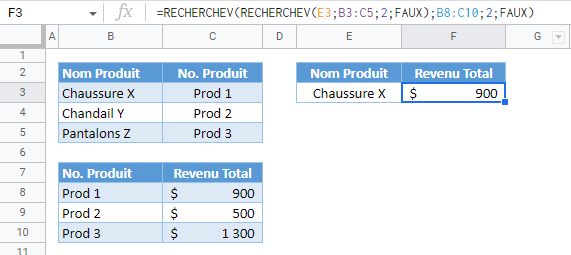RECHERCHEV Imbriquées – Excel et Google Sheets
Télécharger le Classeur Exemple
Ce tutoriel explique comment effectuer une RECHERCHEV imbriquée dans Excel et Google Sheets. Si vous avez accès à la fonction RECHERCHEX, nous vous recommandons d’effectuer une RECHERCHEX imbriquée à la place.
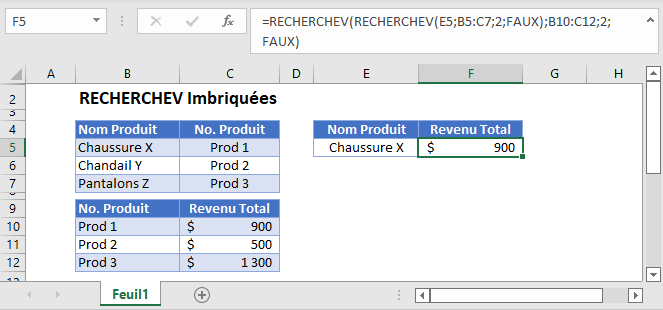
Si vous devez effectuer une consultation qui dépend de la recherche d’une autre valeur, vous pouvez utiliser une formule RECHERCHEV imbriquée :
=RECHERCHEV(RECHERCHEV(E5;B5:C7;2;FAUX);B10:C12;2;FAUX)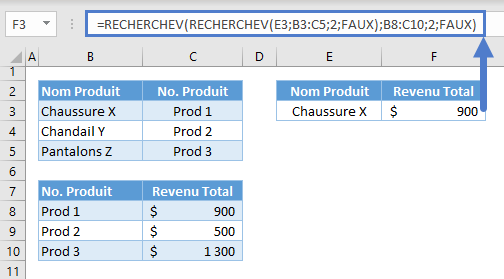
Passons en revue la formule :
Tout d’abord, nous devons effectuer la première RECHERCHEV pour extraire la valeur de recherche requise (par exemple, le numéro du produit) pour notre RECHERCHEV principale :
=RECHERCHEV(E3;B3:C5;2;FAUX)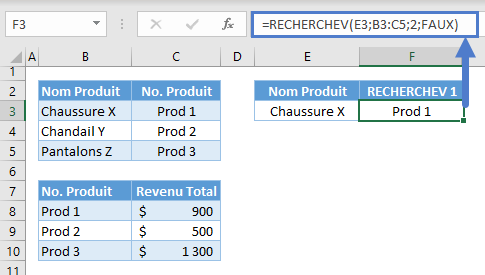
Remarque : la fonction RECHERCHEV effectue une recherche verticale dans la première colonne du tableau en partant du haut de la liste vers le bas (c’est-à-dire de haut en bas). Si elle trouve une correspondance, elle renvoie la valeur correspondante de la colonne décrite par l’index de la colonne. Dans le cas contraire, elle renvoie une erreur.
Ensuite, nous substituons le résultat à notre RECHERCHEV principale et effectuons une recherche dans une autre table :
=RECHERCHEV(F3;B8:C10;2;FAUX)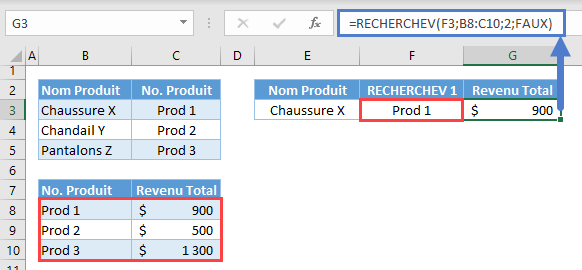
En combinant tous ces résultats à notre formule originale :
=RECHERCHEV(RECHERCHEV(E3;B3:C5;2;FAUX);B8:C10;2;FAUX)RECHERCHEV Imbriquées dans Google Sheets
La formule fonctionne de la même manière dans Google Sheets :